Canon MULTIPASS C80 – страница 2
Инструкция к Факсимильному Аппарату (Факсу) Canon MULTIPASS C80
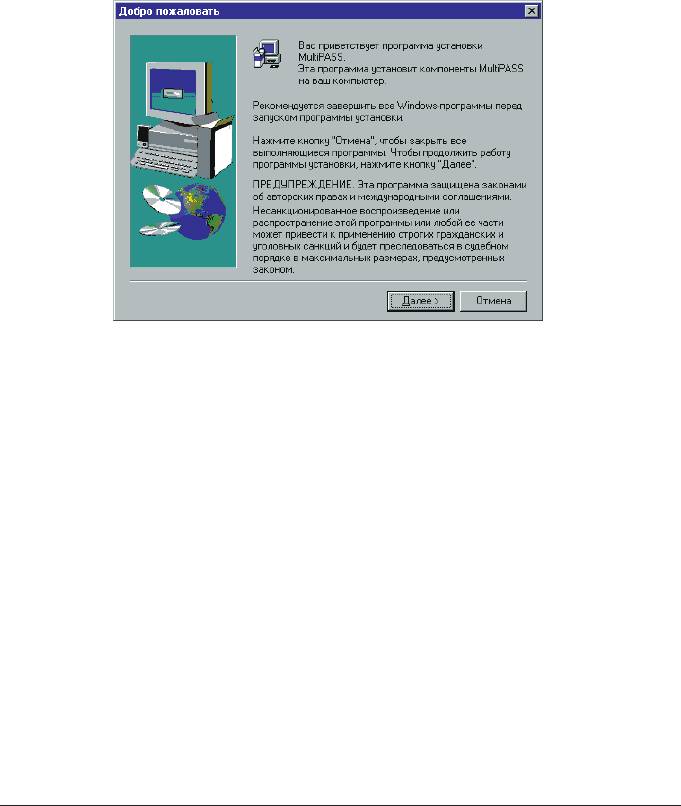
2. Esli avtomatiˆeskogo zapuska ustanovki ne proishodit
N V paneli zadaˆ Windows elknite mywxÚ ”Pusk”, zatem ”Vypolnitx”.
N V dialogovom okne ”Zapusk programmy” vvedite sleduÚuÚ komandu i
elknite mywxÚ na knopke OK (gde D: - ˘to oboznaˆenie Vawego
diskovoda).
D:\SETUP\SETUP.EXE
3. The Desktop Manager Software will be supplied on either a single language CD,
or a multi-lingual CD. If you have a single language CD the following dialogue
will be displayed:
2-5Glava 2 Ustanovka programmnogo obespeˆeniq Desktop Manager
Canon MultiPASS C80/C70 Software User’s Guide RUSSIAN
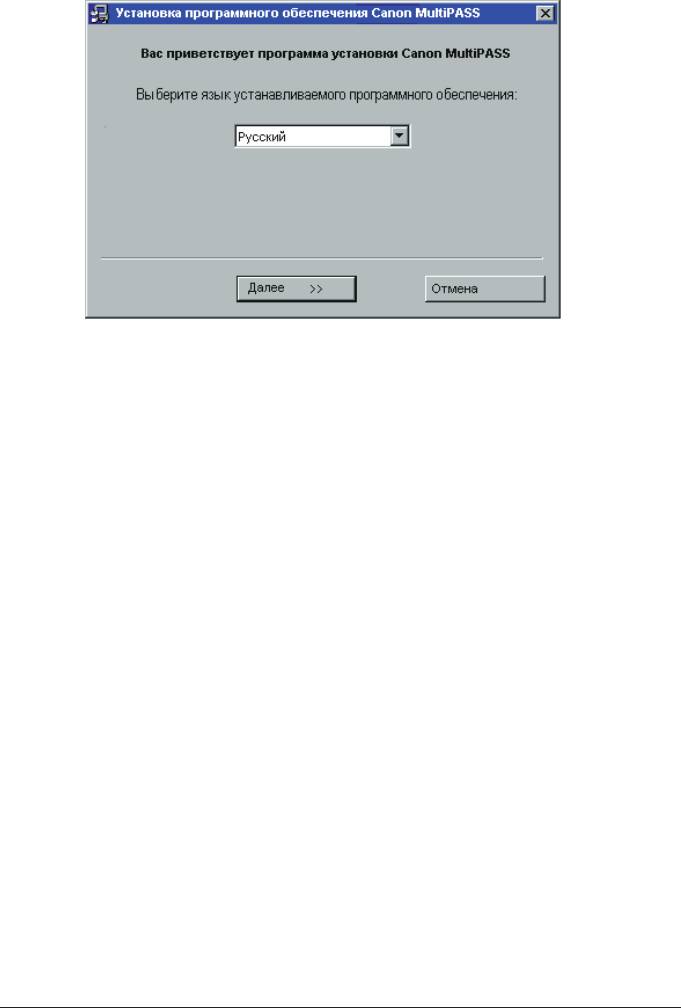
If you have a multi-lingual CD the following dialogue will be displayed:
4. Dlq zaverweniq ustanovki sledujte instrukciqm, vyvodimym na ˘kran.
Vo vremq ustanovki soblÚdajte sleduÚie rekomendacii:
N Dlq perehoda ot odnogo dialogovogo okna k sleduÚemu oknu elknite
na knopke ”Dalee”.
N Obqzatelxno elkajte v tekuem dialogovom okne na knopke ”Dalee”
ili ”OK”.
N Obqzatelxno doÙidajtesx, poka Windows zaverwit kaÙdyj iz ˘tapov
ustanovki. Esli Vy slywite, ˆto kompxÚter rabotaet, podoÙdite
zaverweniq raboty.
Svedeniq o tom, kak programmnoe obespeˆenie pozvolqet perezapisyvatx
parametry nastrojki printera MultiPASS, privedeny v razdele ”Perezapisx
parametrov printera MultiPASS”.
2-6 Glava 2Ustanovka programmnogo obespeˆeniq Desktop Manager
Canon MultiPASS C80/C70 Software User’s Guide RUSSIAN

Perezapisx parametrov printera
MultiPASS
Parametry, ustanovlennye s paneli upravleniq printera MultiPASS
(naprimer, tip telefonnoj linii), perezapisyvaÚtsq programmnym
obespeˆeniem Desktop Manager pri vypolnenii sleduÚih uslovij:
J Pri zaverwenii ustanovki programmnogo obespeˆeniq Desktop Manager
J Posle ustanovki, pri otkrytii Monitora sostoqniq MultiPASS
(otkryvaetsq avtomatiˆeski pri zapuske Windows)
J Posle ustanovki, pri sohranenii izmenenij parametrov nastrojki v
Desktop Manager (kak opisano v glave 8, ”Nastrojka printera MultiPASS i
drugie sluÙebnye programmy v Desktop Manager”).
Pri ustanovke parametrov vyvoditsq soobenie, napominaÚee, ˆto
ustanovka parametrov v Desktop Manager privodit k perezapisi
parametrov printera MultiPASS, ustanovlennyh s paneli upravleniq.
MoÙno vybratx prodolÙenie operacii obnovleniq, ˆto privedet k
perezapisi parametrov v printere MultiPASS, libo moÙno otmenitx
operaciÚ. Pri otmene moÙno snaˆala zapisatx Vawi parametry na
printer MultiPASS. Èto pozvolqet snova vvesti ˘ti parametry v Desktop
Manager pri vozobnovlenii raboty.
Nastrojka printera po umolˆaniÚ
Pri ustanovke programmnogo obespeˆeniq drajvera printera sistema
avtomatiˆeski ustanavlivaet printer MultiPASS v kaˆestve printera po
umolˆaniÚ. Esli, tem ne menee, neobhodimo ustanovitx printer po umolˆaniÚ,
to vypolnite sleduÚie instrukcii:
Dlq ustanovki printera po umolˆaniÚ
1. Na raboˆem stole Windows elknite ”Pusk”, zatem vyberite punkt
”Nastrojka”.
2. V menÚ ”Nastrojka” elknite na ”Printery”.
3. V okne ”Printery” elknite mywxÚ na znaˆke printera MultiPASS.
4. V menÚ ”Fajl” elknite punkt ”Ispolxzovatx po umolˆaniÚ”.
2-7Glava 2 Ustanovka programmnogo obespeˆeniq Desktop Manager
Canon MultiPASS C80/C70 Software User’s Guide RUSSIAN
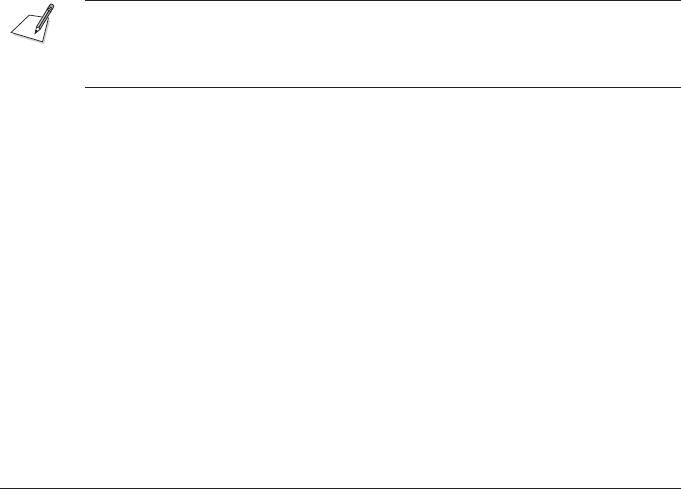
Sovmestnoe ispolxzovanie printera
VozmoÙno, ˆto kompxÚter i podklÚˆennyj k nemu printer MultiPASS
ispolxzuetsq v seti, soedinqÚej neskolxko kompxÚterov. V ˘tom sluˆae
moÙno razrewitx ispolxzovanie printera MultiPASS sovmestno s drugimi
kompxÚterami v seti.
Esli reweno razrewitx sovmestnoe ispolxzovanie printera MultiPASS, to
Vaw kompxÚter budet vypolnqtx funkcii host-kompxÚtera ili servera dlq
drugih kompxÚterov (kotorye takÙe nazyvaÚtsq ”udalennymi” ili
”klientskimi” kompxÚterami).
Dlq ispolxzovaniq Vawego printera MultiPASS na klientskie kompxÚtery
dolÙen bytx ustanovlen drajver printera MultiPASS. Èto moÙno sdelatx
neposredstvenno s Vawego kompxÚtera. V zavisimosti ot ispolxzuemoj
operacionnoj sistemy Windows, sovmestnoe ispolxzovanie printera
MultiPASS vozmoÙno dlq sleduÚih klientskih sistem:
Esli na Vawem kompxÚtere
Ustanovite na klientskij kompxÚter:
(servere) ustanovlena:
Windows 95 ili Windows 98 Windows 95 ili Windows 98
Windows NT Windows 95, Windows 98 ili Windows NT
Pri raspeˆatke dokumenta s klientskogo kompxÚtera na sovmestno
ispolxzuemom printere MultiPASS vse soobeniq o peˆati (soobeniq o
sostoqnii ili ob owibkah) vyvodqtsq na kompxÚtere-servere.
Pri ispolxzovanii Windows NT dlq sovmestnogo ispolxzovaniq printera
MultiPASS rekomenduetsq ustanovitx na kompxÚter paket obnovleniq Service
Pack 4 ili bolee pozdnij. Èto obespeˆit uspewnuÚ svqzx klientskih
kompxÚterov s printerom MultiPASS po seti.
2-8 Glava 2Ustanovka programmnogo obespeˆeniq Desktop Manager
Canon MultiPASS C80/C70 Software User’s Guide RUSSIAN
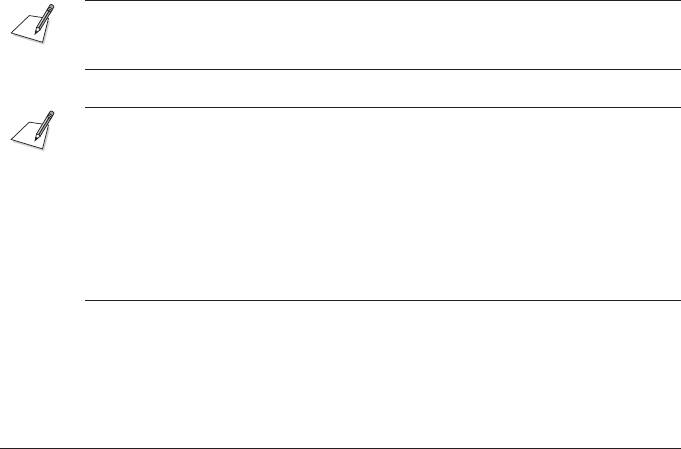
Nastrojka printera
MultiPASS
dlq sovmestnogo
ispolxzovaniq
Êtoby na klientskih kompxÚterah moÙno bylo ustanovitx i ispolxzovatx
drajver printera MultiPASS, neobhodimo nastroitx printer MultiPASS dlq
sovmestnogo ispolxzovaniq.
Êtoby nastroitx printer MultiPASS dlq sovmestnogo ispolxzovaniq
1. Na kompxÚtere-servere MultiPASS elknite ”Pusk” v paneli zadaˆ
Windows.
2. V menÚ ”Pusk” vyberite ”Nastrojka”. Zatem elknite mywxÚ
”Printery”.
3. V okne ”Printery” elknite mywxÚ na znaˆke printera MultiPASS.
4. V menÚ ”Fajl” elknite mywxÚ na punkte ”Dostup” ili ”Sovmestnoe
ispolxzovanie”.
5. Na vkladke ”Dostup” dialogovogo okna ”Svojstva” elknite na punkte
”Obij resurs”.
6. V pole ”Setevoe imq” vvedite imq, kotoroe trebuetsq naznaˆitx sovmestno
ispolxzuemomu printeru MultiPASS.
Esli ˘ta opciq dostupna, to moÙno takÙe naznaˆitx parolx, kotoryj
dolÙny budut vvoditx klientskie sistemy pri ispolxzovanii dannogo
printera MultiPASS.
7. ‡elknite na OK.
Esli komanda ”Dostup” ili ”Sovmestnoe ispolxzovanie” nedostupna (sm. wag
4), to neobhodimo zadatx sovmestnoe ispolxzovanie printerov v Windows.
Podrobnee sm. dokumentaciÚ polxzovatelq Windows.
Esli ispolxzuetsq Windows NT i predpolagaetsq, ˆto printer MultiPASS budet
sovmestno ispolxzovatxsq klientami Windows 95/98, to neobhodimo ustanovitx
alxternativnyj drajver dlq Windows 95/98. Dlq ˘toj procedury mogut
potrebovatxsq sleduÚie ustanovoˆnye diski: Windows NT, Windows 95/98 i
MultiPASS Desktop Manager.
Dlq ustanovki alxternativnogo drajvera: na vkladke ”Dostup”, v pole
”Dopolnitelxnye drajvery”, elknite Windows 95. Zatem elknite OK.
Sledujte instrukciqm, vyvodimym na ˘kran. Podrobnee sm. PriloÙenie B i
dokumentaciÚ na Windows NT.
2-9Glava 2 Ustanovka programmnogo obespeˆeniq Desktop Manager
Canon MultiPASS C80/C70 Software User’s Guide RUSSIAN

2-10 Glava 2Ustanovka programmnogo obespeˆeniq Desktop Manager
Canon MultiPASS C80/C70 Software User’s Guide RUSSIAN
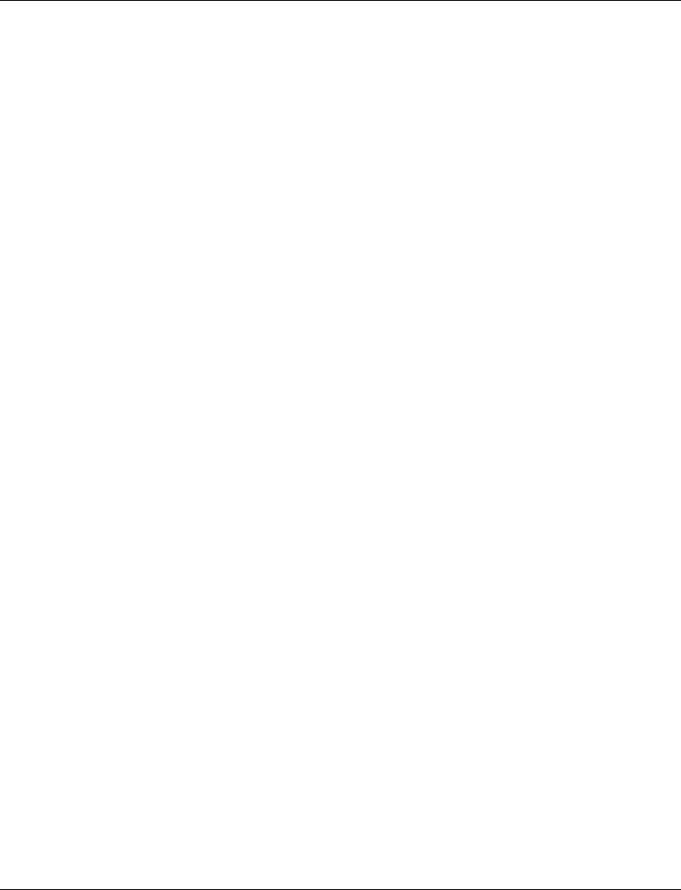
Glava 3
Peˆatx s pomoxÚ printera
MultiPASS
V ˘toj glave privodqtsq instrukcii po peˆati dokumentov iz priloÙenij
Windows na printere MultiPASS i po izmeneniÚ parametrov printera.
Peˆatx dokumenta ................................................................................................. 3-2
Peˆatx na konvertah ............................................................................... 3-3
Rabota s parametrami peˆati (Windows 95/98) ............................................. 3-5
Izmenenie nastroek printera: obzor ................................................. 3-5
Vybor reÙima peˆati ............................................................................ 3-6
Izmenenie parametrov reÙima peˆati .............................................. 3-9
Redaktirovanie polxzovatelxskogo reÙima peˆati ..................... 3-15
Udalenie polxzovatelxskogo reÙima peˆati ................................. 3-16
Sohranenie polxzovatelxskogo reÙima peˆati v fajle ............. 3-17
Nastrojka parametrov bumagi ........................................................... 3-18
Nastrojka drugih parametrov peˆati .............................................. 3-21
Sozdanie ili izmenenie wtampa ....................................................... 3-24
Zadanie parametrov po umolˆaniÚ dlq printera ......................... 3-30
OtobraÙenie informacii o drajvere printera ........................... 3-31
Rabota s parametrami peˆati (Windows NT) ............................................... 3-31
Izmenenie nastroek printera: obzor ............................................... 3-31
Vybor reÙima peˆati .......................................................................... 3-32
Izmenenie parametrov reÙima peˆati ............................................ 3-34
Redaktirovanie polxzovatelxskogo reÙima peˆati ..................... 3-40
Udalenie polxzovatelxskogo reÙima peˆati ................................. 3-41
Sohranenie polxzovatelxskogo reÙima peˆati v fajle ............. 3-42
Nastrojka parametrov bumagi ........................................................... 3-43
Zadanie parametrov peˆati po umolˆaniÚ ..................................... 3-47
OtobraÙenie informacii o drajvere printera ........................... 3-49
3-1Glava 3 Peˆatx s pomoxÚ printera MultiPASS
Canon MultiPASS C80/C70 Software User’s Guide RUSSIAN

Peˆatx dokumenta
Posle zaverweniq ustanovki programmnogo obespeˆeniq moÙno raspeˆatyvatx
dokumenty — iz lÚbogo priloÙeniq Windows, podderÙivaÚego funkciÚ
peˆati, naprimer, Word dlq Windows — s pomoxÚ printera MultiPASS.
Parametry printera iznaˆalxno imeÚt nastrojku po umolˆaniÚ, ˆto
pozvolqet srazu Ùe vypolnqtx peˆatx. Èti parametry opredelqÚt, kak budet
vyglqdetx raspeˆatannyj dokument. Naprimer, oni opredelqÚt format bumagi
i orientaciÚ stranicy. PodrobnuÚ informaciÚ o parametrah printera sm. v
razdelah ”Rabota s parametrami peˆati (Windows 95/98)” i ”Rabota s
parametrami peˆati (Windows NT)” dalee v ˘toj glave.
Ukazaniq po peˆati dokumenta mogut neskolxko menqtxsq v razliˆnyh
priloÙeniqh Windows. Sledovatelxno, podrobnye instrukcii sleduet
smotretx v dokumentacii polxzovatelq konkretnogo priloÙeniq, iz kotorogo
proizvoditsq peˆatx.
Pereˆislennye niÙe ukazaniq opisyvaÚt obie procedury peˆati
dokumenta.
Dlq peˆati dokumenta
1. Pri otkrytom dokumente elknite mywxÚ na komande ”Peˆatx”. (V
bolxwinstve priloÙenij Windows komanda peˆati nahoditsq v menÚ
”Fajl” ili na paneli instrumentov.)
2. V dialogovom okne ”Peˆatx” ubeditesx, ˆto v pole ”Printer” vybran
printer MultiPASS.
Printer MultiPASS budet avtomatiˆeski vybran, esli on byl ukazan kak
printer po umolˆaniÚ pri ustanovke drajvera printera i programmnogo
obespeˆeniq Desktop Manager, kak opisano v predyduej glave.
3. ‡elknite na komande dlq peˆati svoego dokumenta (obyˆno OK ili
”Peˆatx”).
Dokument budet raspeˆatan na printere MultiPASS.
3-2 Glava 3Peˆatx s pomoxÚ printera MultiPASS
Canon MultiPASS C80/C70 Software User’s Guide RUSSIAN

Peˆatx na konvertah
Pri peˆati na konvertah dlq dostiÙeniq optimalxnyh rezulxtatov sledujte
privedennym niÙe rekomendaciqm.
J Ispolxzujte konvert sootvetstvuÚego formata: format U.S. commercial
˚ 10 ili format European DL.
Hotq v lotok dlq bumagi moÙno zagruÙatx konverty i drugih formatov, no
ih ispolxzovanie moÙet ne obespeˆitx udovletvoritelxnogo kaˆestva
peˆati.
J Izbegajte ispolxzovatx pereˆislennye niÙe tipy konvertov (oni mogut
statx priˆinoj zamqtiq, smazyvaniq peˆati ili polomki printera):
N konverty s oknami, otverstiqmi, perforaciej, vyrezami i dvojnym
klapanom;
N konverty so specialxnym pokrytiem ili s glubokim tisneniem;
N konverty s nakleennymi poloskami;
N konverty s pisxmami vnutri.
J Pri peˆati konverty sleduet ukladyvatx licevoj storonoj vverh.
J Dlq avtomatiˆeskoj podaˆi konvertov vo vremq peˆati zagruzite paˆku do
10 konvertov v universalxnyj lotok.
Dlq zagruzki konvertov:
1. Ubeditesx, ˆto ryˆag ustanovki toliny bumagi printera MultiPASS
ustanovlen v pravoe poloÙenie.
3-3Glava 3 Peˆatx s pomoxÚ printera MultiPASS
Canon MultiPASS C80/C70 Software User’s Guide RUSSIAN
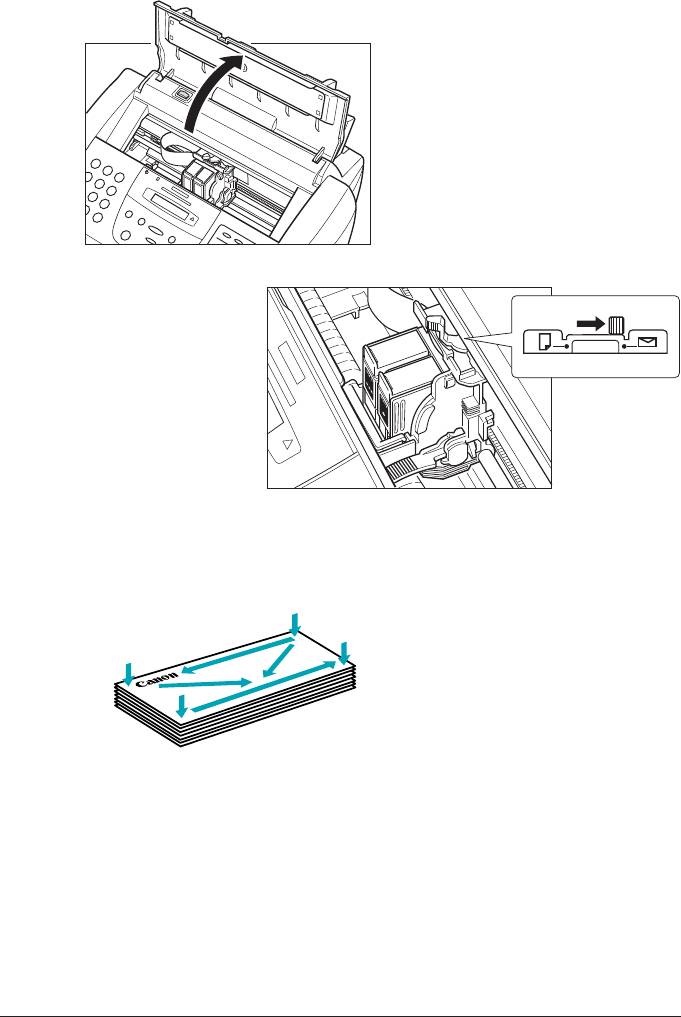
C
a
BCl-21
Color
Ink
rtridge
Made in
Japan
Cartridge
BC
Black
Ink
Made in
l-21
Japan
2. Podgotovxte konverty.
PoloÙite paˆku konvertov na tverduÚ poverhnostx i plotno naÙmite na
kraq, ˆtoby zaostritx sgiby.
Razgladxte konverty, ˆtoby udalitx vse nerovnosti i vozduh iznutri
konvertov. Ubeditesx, ˆto vse nerovnosti na klapanah konvertov
ustraneny.
3-4 Glava 3Peˆatx s pomoxÚ printera MultiPASS
Canon MultiPASS C80/C70 Software User’s Guide RUSSIAN
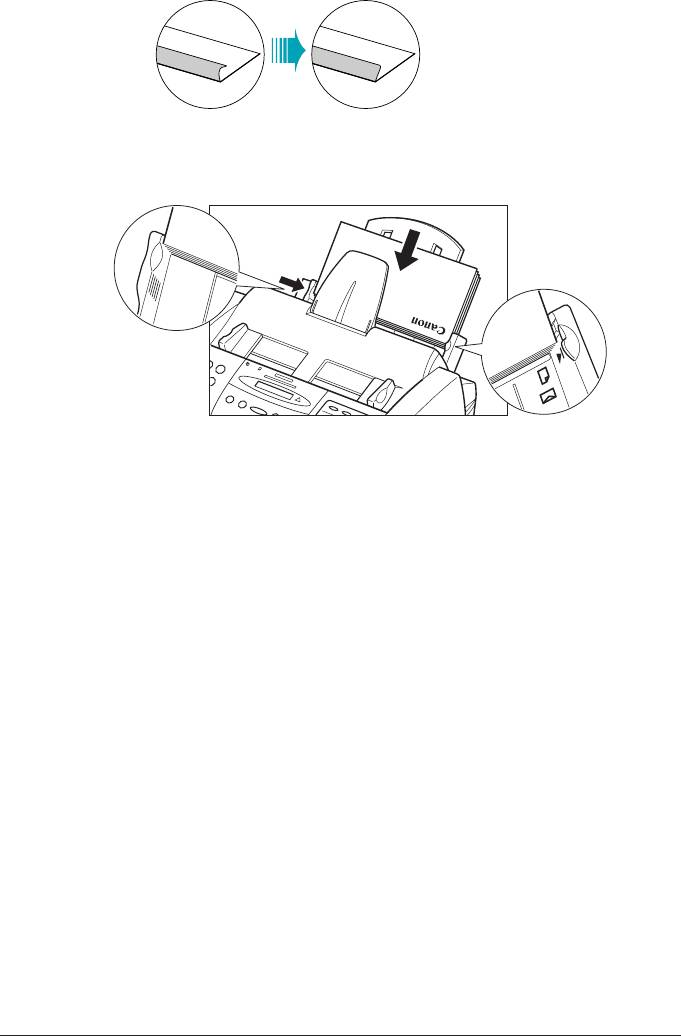
3. Vstavxte paˆku konvertov v universalxnyj lotok do upora. Ustanovite
napravlqÚuÚ bumagi vdolx levogo kraq paˆki konvertov.
Teperx moÙno naˆinatx peˆatx konvertov.
Rabota s parametrami peˆati
(Windows
95/98)
V ˘tom razdele soderÙitsq informaciq po ustanovke i izmeneniÚ parametrov
peˆati pri ispolxzovanii Windows 95/98. Esli ispolxzuetsq Windows NT, sm.
razdel ”Rabota s parametrami peˆati (Windows NT)” dalee v ˘toj glave.
Izmenenie nastroek printera
:
obzor
Parametry peˆati vklÚˆaÚt v sebq nastrojki, kotorye opredelqÚt vid
raspeˆatannogo dokumenta. Parametry peˆati iznaˆalxno imeÚt nastrojku po
umolˆaniÚ, ˆto pozvolqet srazu Ùe vypolnqtx peˆatx dokumentov. Odnako dlq
opredelennyh dokumentov moÙet potrebovatxsq izmenitx ˘ti nastrojki.
3-5Glava 3 Peˆatx s pomoxÚ printera MultiPASS
Canon MultiPASS C80/C70 Software User’s Guide RUSSIAN

Privedennye niÙe ukazaniq opisyvaÚt obie procedury izmeneniq
parametrov printera. Podrobnye svedeniq o konkretnyh parametrah printera
privedeny v posleduÚih razdelah dannoj glavy.
Dlq izmeneniq parametrov peˆati
1. Pri otkrytom dokumente elknite mywxÚ na komande ”Peˆatx”. (V
bolxwinstve priloÙenij Windows ˘ta komanda nahoditsq v menÚ ”Fajl”
ili na paneli instrumentov.)
2. V dialogovom okne ”Peˆatx” elknite ”Svojstva”.
3. V dialogovom okne svojstv printera ukaÙite trebuemye parametry
printera na vkladkah ”Glavnaq”, ”Bumaga” i ”Parametry”.
4. Esli Vy ne udovletvoreny sdelannymi na kakoj-libo vkladke
izmeneniqmi i hotite vernutxsq k znaˆeniqm po umolˆaniÚ, elknite
mywxÚ na knopke ”Po umolˆaniÚ”.
5. Dlq sohraneniq sdelannyh izmenenij i zakrytiq dialogovogo okna svojstv
printera elknite mywxÚ na knopke OK.
Dlq sohraneniq vnesennyh izmenenij bez zakrytiq dialogovogo okna
elknite mywxÚ na knopke ”Primenitx”.
Dlq zakrytiq dialogovogo okna bez sohraneniq izmenenij elknite
mywxÚ na knopke ”Otmena”.
Vybor reÙima peˆati
Pri raspeˆatke dokumenta trebuetsq vybratx reÙim peˆati. ReÙim peˆati
opredelqet kaˆestvo peˆati i parametry cveta. Iznaˆalxno pri pervoj
ustanovke programmnogo obespeˆeniq MultiPASS predusmotreno neskolxko
reÙimov peˆati, zadannyh na zavode-izgotovitele. Vy moÙete vremenno
izmenitx parametry predustanovlennyh reÙimov peˆati pri peˆati
konkretnogo dokumenta. MoÙno takÙe sohranitx izmenennye parametry v
kaˆestve novogo reÙima peˆati dlq ispolxzovaniq v buduem.
Dlq vybora reÙima peˆati
1. V dialogovom okne svojstv printera elknite mywxÚ na vkladke
”Glavnaq”.
3-6 Glava 3Peˆatx s pomoxÚ printera MultiPASS
Canon MultiPASS C80/C70 Software User’s Guide RUSSIAN
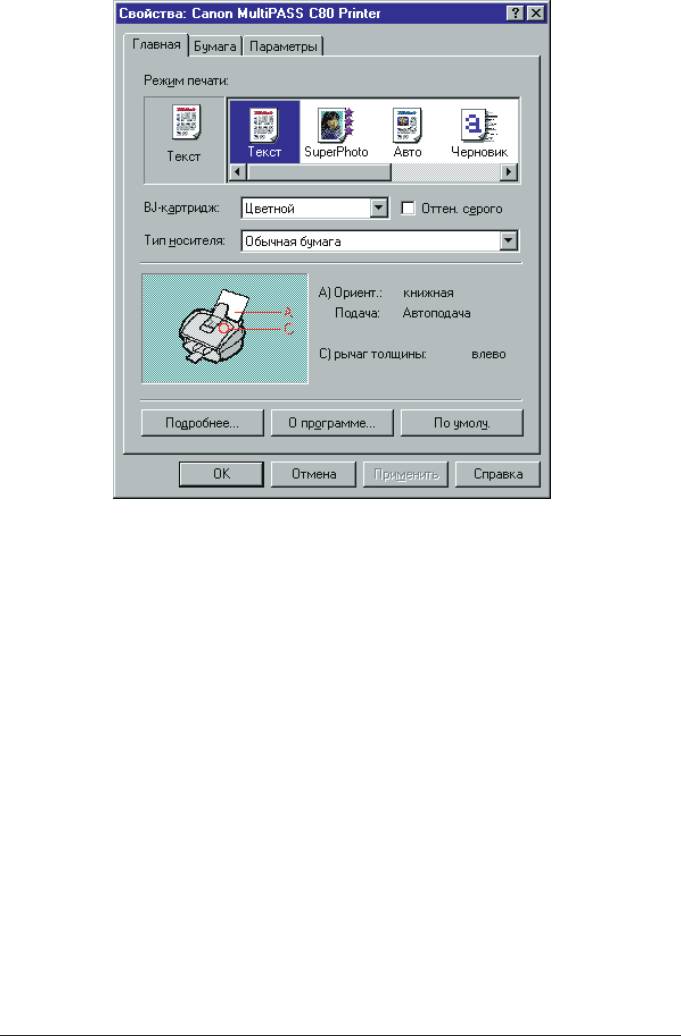
2. V pole ”ReÙim peˆati” elknite mywxÚ na predustanovlennom reÙime
peˆati, naibolee podhodqem dlq Vawego dokumenta.
Pri pervonaˆalxnoj ustanovke programmnogo obespeˆeniq dostupny
sleduÚie predustanovlennye reÙimy peˆati:
N Tekst
Ètot punkt sleduet vybiratx dlq dokumentov, sostoqih
preimuestvenno iz teksta.
N Avto
Vyberite ˘tot punkt, ˆtoby sistema sama proverqla soderÙimoe
dokumenta. Proizvoditsq avtomatiˆeskij vybor podhodqego reÙima
obrabotki cveta i dokument raspeˆatyvaetsq s bolee vysokim
kaˆestvom, ˆem v reÙime tekst.
3-7Glava 3 Peˆatx s pomoxÚ printera MultiPASS
Canon MultiPASS C80/C70 Software User’s Guide RUSSIAN

N Grafika
Vyberite ˘tot punkt, esli trebuetsq poluˆitx ˆetkie i rezkie
granicy meÙdu cvetami na illÚstraciqh.
N Foto
Vyberite ˘tot punkt dlq poluˆeniq bolee mqgkih i estestvennyh
cvetov. Tak kak reÙim peˆati ”Foto” obespeˆivaet vysokoe kaˆestvo
peˆati, to zadanie na peˆatx budet vypolnqtxsq dolxwe.
N Super Photo
Vyberite ˘tot punkt, esli trebuetsq poluˆitx toˆnuÚ kopiÚ
ishodnogo fotografiˆeskogo izobraÙeniq. ReÙim Super Photo
naibolee ˘ffektiven pri ispolxzovanii v soˆetanii s kartridÙem BJ
dlq fotopeˆati i bumagi dlq vysokih razrewenij ili glqncevoj
fotobumagi.
N Êernovik
Vyberite ˘tot punkt, esli trebuetsq raspeˆatatx dokument bystro, no
s nevysokim kaˆestvom. ReÙim ”Êernovik” horowo podhodit dlq
peˆati bolxwih dokumentov i dlq korrektury.
N Kamera
Vyberite ˘tot punkt dlq peˆati izobraÙenij, poluˆennyh s
cifrovogo fotoapparata.
Kaˆestvo peˆati i cvetovye parametry dlq vybrannogo reÙima vyvodqtsq
v sootvetstvuÚih polqh i v zone illÚstracii niÙe punkta ”ReÙim
peˆati”.
3. Esli trebuetsq vremenno izmenitx sleduÚie parametry vybrannogo
predustanovlennogo reÙima:
N V pole BJ-kartridÙ vyberite tip BJ-kartridÙa, kotoryj trebuetsq
ispolxzovatx dlq raspeˆatki dokumenta (naprimer, ˆernyj ili
cvetnoj).
N Vyberite ”Ottenki serogo”, esli trebuetsq preobrazovatx cvetnye
dannye dokumenta v wkalu serogo (monohromnye dannye).
N V pole ”Tip nositelq” vyberite tip materiala dlq peˆati, na kotorom
trebuetsq raspeˆatatx dokument (naprimer, obyˆnaq bumaga ili
konvert).
3-8 Glava 3Peˆatx s pomoxÚ printera MultiPASS
Canon MultiPASS C80/C70 Software User’s Guide RUSSIAN

Izmenenie parametrov reÙima peˆati
Vy moÙete vremenno izmenitx parametry predustanovlennogo reÙima peˆati
dlq raspeˆatki tekuego dokumenta. MoÙno takÙe opredelitx i sohranitx
polxzovatelxskij reÙim peˆati, udovletvorqÚij trebovaniqm konkretnogo
zadaniq na peˆatx. Sohranennyj polxzovatelxskij reÙim peˆati moÙno
izmenitx i vnovx sohranitx. Esli polxzovatelxskij reÙim peˆati ne sohranen,
to on dostupen tolxko vo vremq tekuego zadaniq na peˆatx.
Privedennye niÙe instrukcii opisyvaÚt procedury izmeneniq parametrov
reÙima peˆati.
Dlq izmeneniq parametrov reÙima peˆati
1. Na vkladke ”Glavnaq” v dialogovom okne svojstv printera elknite
mywxÚ na tom reÙime peˆati, kotoryj trebuetsq izmenitx. Zatem
elknite mywxÚ na knopke ”Podrobnee”.
2. V dialogovom okne ”Svojstva” ukaÙite trebuemye parametry reÙima
peˆati na vkladkah ”Kaˆestvo” i ”Cvet”.
3. Esli trebuetsq sohranitx parametry dlq raspeˆatki drugih dokumentov v
buduem, elknite na vkladke ”Sohranenie” i sohranite parametry v vide
polxzovatelxskogo reÙima peˆati. Podrobnye instrukcii privodqtsq v
razdele ”Sohranenie polxzovatelxskogo reÙima peˆati” v ˘toj glave.
4. Zaverwiv vvod znaˆenij na vkladkah ”Kaˆestvo” i ”Cvet” (i, pri
neobhodimosti, na vkladke ”Sohranenie”), zakrojte dialogovoe okno,
elknuv OK ili ”Otmena”.
Esli parametry ne byli sohraneny v kaˆestve reÙima peˆati na vkladke
”Sohranenie”: elknite OK, ˆtoby vremenno sohranitx parametry tolxko
dlq raspeˆatki tekuego dokumenta; elknite ”Otmena”, ˆtoby zakrytx
dialogovoe okno bez sohraneniq sdelannyh izmenenij.
Nastrojka parametrov kaˆestva dlq reÙima peˆati
Na vkladke ”Kaˆestvo” dialogovogo okna ”Svojstva” zadaÚtsq pereˆislennye
niÙe parametry. Vybor znaˆeniq odnogo iz parametrov kaˆestva moÙet vliqtx
na diapazon vozmoÙnyh znaˆenij drugogo parametra kaˆestva. Naprimer, esli
dlq BJ-kartridÙa zadano znaˆenie ”Foto”, to dlq parametra ”Polutona”
avtomatiˆeski ustanavlivaetsq znaˆenie ”Diffuziq”.
3-9Glava 3 Peˆatx s pomoxÚ printera MultiPASS
Canon MultiPASS C80/C70 Software User’s Guide RUSSIAN
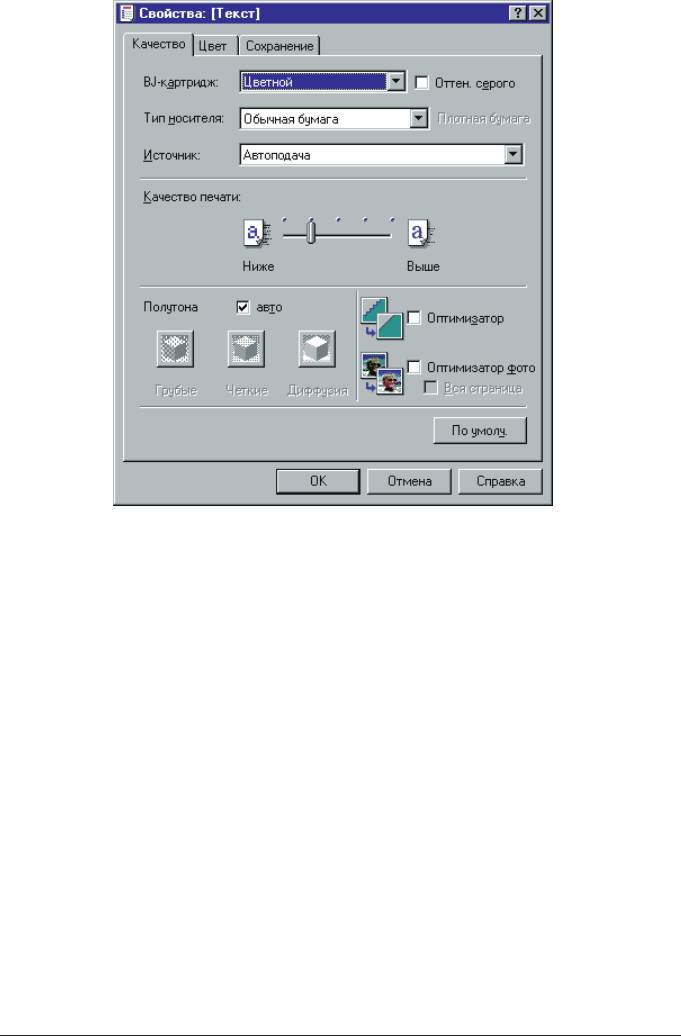
J BJ-kartridÙ
Vyberite tip kartridÙa, kotoryj trebuetsq ispolxzovatx dlq peˆati
(naprimer, ˆernyj, cvetnoj ili foto).
J Ottenki serogo
Vyberite, esli trebuetsq preobrazovatx soderÙaiesq v dokumente
cvetnye izobraÙeniq v monohromnuÚ wkalu serogo.
J Tip nositelq
Vyberite tip materiala dlq peˆati, na kotorom trebuetsq raspeˆatatx
dokument (naprimer, obyˆnaq bumaga ili konvert).
J Istoˆnik
Esli ˘tot punkt dostupen, to ukaÙite sposob podaˆi bumagi v printer.
3-10 Glava 3Peˆatx s pomoxÚ printera MultiPASS
Canon MultiPASS C80/C70 Software User’s Guide RUSSIAN

J Kaˆestvo peˆati
Peremeeniem regulqtora ustanovite trebuemoe sootnowenie kaˆestva i
skorosti peˆati. Vybor bolee vysokogo kaˆestva peˆati obyˆno sniÙaet
skorostx peˆati.
J Polutona
‡elknite na trebuemom sposobe obrabotki polutonov.
N Avto
Vyberite ˘tot punkt, ˆtoby sistema avtomatiˆeski vybirala
naibolee podhodqij sposob obrabotki polutonov na osnove
razliˆnyh tipov grafiˆeskih dannyh, soderÙaihsq v dokumente.
N Grubye
Vyberite ˘tot punkt dlq uproeniq processa obrabotki polutonov i
povyweniq skorosti raspeˆatki teksta i tablic.
N Êetkie
Vyberite ˘tot punkt dlq ispolxzovaniq malenxkih grupp toˆek,
sozdaÚih v izobraÙeniqh plavnye perehody s ispolxzovaniem
srednego koliˆestva ottenkov serogo. Èta nastrojka obespeˆivaet
bystruÚ peˆatx i horowo podhodit dlq peˆati grafiki v delovyh
bumagah.
N Diffuziq
Pri vybore ˘togo punkta otdelxnye toˆki ˆernil raspolagaÚtsq
sluˆajnym obrazom, ˆto obespeˆivaet oˆenx plavnye perehody meÙdu
razliˆnymi gradaciqmi qrkosti. Ètot reÙim horowo podhodit dlq
peˆati dokumentov, soderÙaih kaˆestvennye illÚstracii i
fotografii. V ˘tom reÙime peˆatx vypolnqetsq dolxwe, no
obespeˆivaetsq bolee vysokoe kaˆestvo izobraÙeniq.
J Optimizator
Vyberite ˘tot punkt, ˆtoby pri peˆati sglaÙivalisx nerovnye kraq
izobraÙeniq. Ètot parametr osobenno polezen dlq izobraÙenij, imeÚih
nizkoe razrewenie, naprimer, dlq Web-stranic. Pri ispolxzovanii
nekotoryh priloÙenij ili pri nekotoryh znaˆeniqh razreweniq
izobraÙeniq optimizator moÙet rabotatx nedostatoˆno horowo. Vybor
˘togo parametra moÙet privesti k uveliˆeniÚ vremeni peˆati.
J Optimizator foto
Vyberite, ˆtoby nastroitx dlq peˆati izobraÙenie, poluˆennoe s
pomoxÚ cifrovogo fotoapparata. Ètot punkt pozvolqet nastroitx
cvetovoj balans, esli otpeˆatannoe izobraÙenie imeet
neudovletvoritelxnoe kaˆestvo.
3-11Glava 3 Peˆatx s pomoxÚ printera MultiPASS
Canon MultiPASS C80/C70 Software User’s Guide RUSSIAN
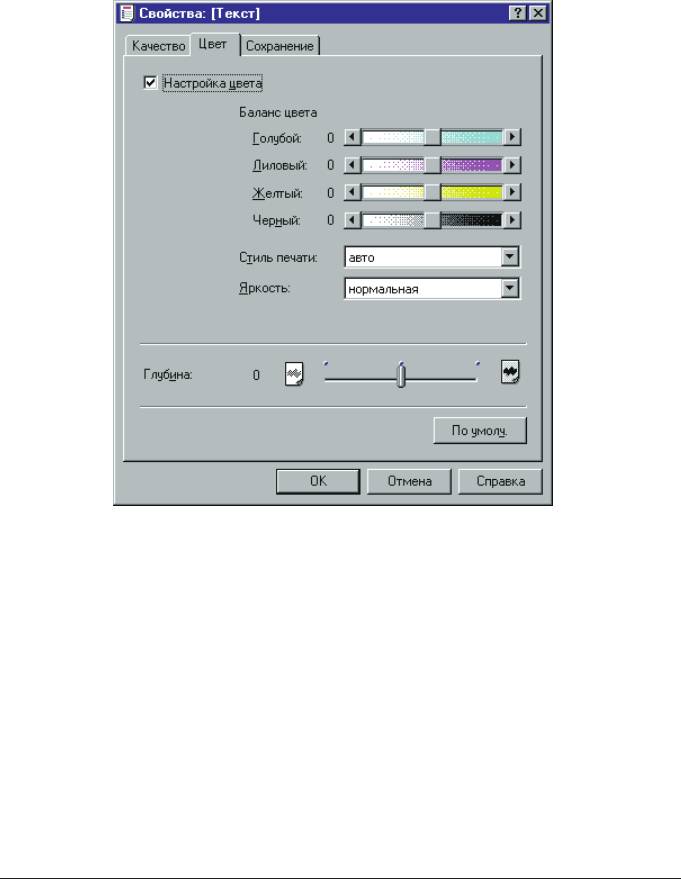
J Vsq stranica
Esli vybrana funkciq ”Optimizator foto”, to vyberite ˘tot punkt dlq
nastrojki neskolxkih izobraÙenij, peˆataemyh na odnoj stranice.
Nastrojka parametrov cveta dlq reÙima peˆati
Dlq obespeˆeniq toˆnoj peredaˆi cvetov pri peˆati ispolxzuÚtsq sleduÚie
parametry na vkladke ”Cvet” dialogovogo okna ”Svojstva”.
J Nastrojka cveta
Vyberite ˘tot punkt dlq nastrojki razliˆij meÙdu cvetami,
otobraÙaemymi na monitore, i cvetami na raspeˆatke.
3-12 Glava 3Peˆatx s pomoxÚ printera MultiPASS
Canon MultiPASS C80/C70 Software User’s Guide RUSSIAN

J S ICM
Esli ˘ta funkciq dostupna, ustanovite flaÙok, ˆtoby ispolxzovatx
sistemu obrabotki cvetov izobraÙeniq (ICM), kotoraq ispolxzuetsq v
Windows.
J Balans cveta
S pomoxÚ regulqtora nastrojte balans dlq pereˆislennyh cvetov.
Peremeeniem regulqtora vpravo vybiraetsq bolee temnyj ottenok
cveta, a peremeeniem vlevo - bolee svetlyj.
Pri izmenenii balansa cvetnyh ˆernil izmenqetsq obij cvetovoj
ottenok izobraÙeniq. Poskolxku cvet, kak pravilo, nastraivaetsq v
priloÙenii, to ispolxzujte dannye regulqtory tolxko dlq tonkoj
podstrojki.
J Stilx peˆati
Vyberite trebuemyj stilx raspeˆatki:
N Toˆnyj
Vyberite dlq toˆnoj peredaˆi estestvennyh promeÙutoˆnyh cvetov
(naprimer, ottenki cveta koÙi, neba ili estestvennye zelenye cveta).
N Qrkij
Vyberite dlq poluˆeniq qrkih osnovnyh cvetov (naprimer, dlq
kompxÚternoj grafiki ili illÚstracij).
N Avto
Vyberite dlq togo, ˆtoby sistema sama avtomatiˆeski ispolxzovala
trebuemyj stilx v zavisimosti ot tipa izobraÙeniq.
J Qrkostx
Nastraivaet obuÚ qrkostx promeÙutoˆnyh cvetov, ne vliqq na cvet
ˆisto belyh i ˆisto ˆernyh uˆastkov:
N Svetlaq
Vyberite ”Svetlaq”, esli nastraivatx qrkostx ne trebuetsq.
N ”Normalxnaq”, ”Temnaq” ili ”Oˆenx temnaq”
Vyberite dlq poluˆeniq bolee temnogo obego cveta. Kontrastnostx
qrkih oblastej povywaetsq, a kontrastnostx temnyh - poniÙaetsq.
J Intensivnostx
Peremeajte regulqtor dlq uveliˆeniq ili umenxweniq urovnq qrkosti
dokumenta.
3-13Glava 3 Peˆatx s pomoxÚ printera MultiPASS
Canon MultiPASS C80/C70 Software User’s Guide RUSSIAN
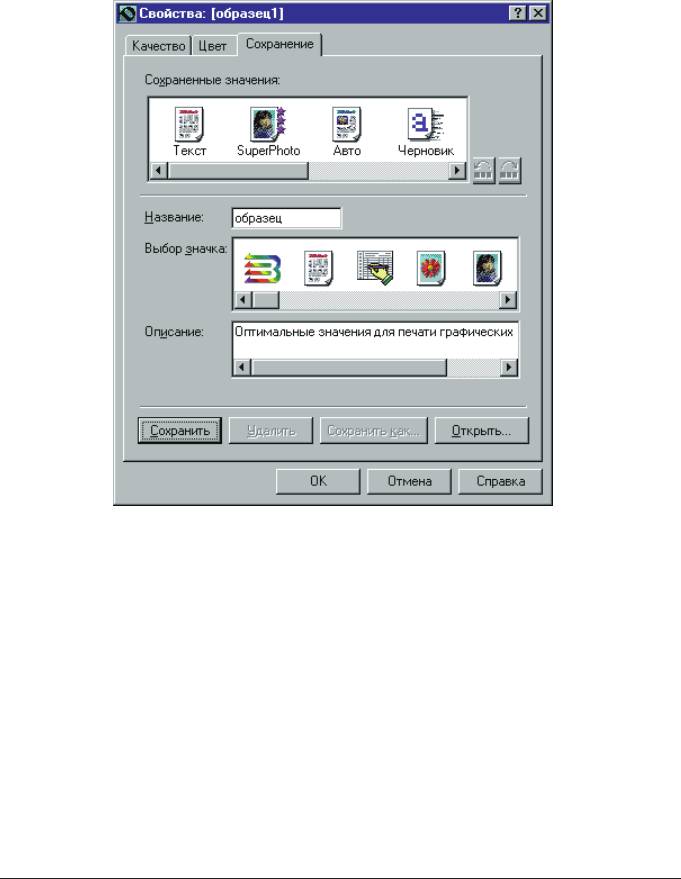
Sohranenie polxzovatelxskogo reÙima peˆati
Posle izmeneniq parametrov na vkladkah ”Kaˆestvo” i ”Cvet” reÙim peˆati
moÙno sohranitx dlq buduego ispolxzovaniq. Naprimer, odin reÙim peˆati
moÙet ispolxzovatxsq dlq raspeˆatki dokumentov tekstovogo redaktora Word,
a drugoj reÙim - dlq raspeˆatki izobraÙenij iz programmy Photoshop. Êtoby
bystro ustanovitx parametry dlq peˆati sleduÚego dokumenta, moÙno
vybratx sohranennyj reÙim peˆati.
Dlq sohraneniq polxzovatelxskogo reÙima peˆati
1. Na vkladke ”Sohranenie” vvedite imq novogo reÙima peˆati v pole
”Nazvanie”.
2. V pole ”Vybor znaˆka” elknite na znaˆke, kotoryj budet
illÚstrirovatx novyj reÙim peˆati. Znaˆok, vybrannyj dlq
polxzovatelxskogo reÙima peˆati, budet vyvoditxsq v pole ”ReÙim
peˆati” na vkladke ”Glavnaq”.
3-14 Glava 3Peˆatx s pomoxÚ printera MultiPASS
Canon MultiPASS C80/C70 Software User’s Guide RUSSIAN





